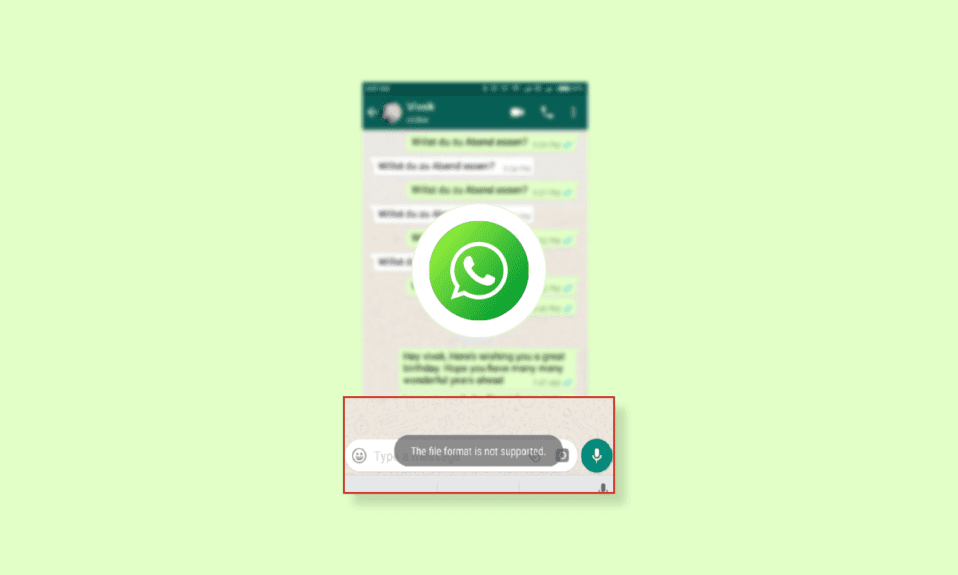
Av og til, når man prøver å overføre en fil via WhatsApp, kan det dukke opp en feilmelding som indikerer at det aktuelle filformatet ikke støttes av WhatsApp. Dette er et velkjent problem som kan oppstå når en fil ikke er kompatibel med WhatsApp-programvaren. Det er likevel viktig å merke seg at feilen også kan oppstå med helt vanlige filer, grunnet underliggende problemer med selve WhatsApp-applikasjonen. Heldigvis finnes det flere effektive metoder for å løse «WhatsApp-filformatet støttes ikke»-feilen. I tillegg kan filkonvertering være en løsning. Denne artikkelen vil utforske årsakene til feilen og presentere løsninger for å overvinne den.
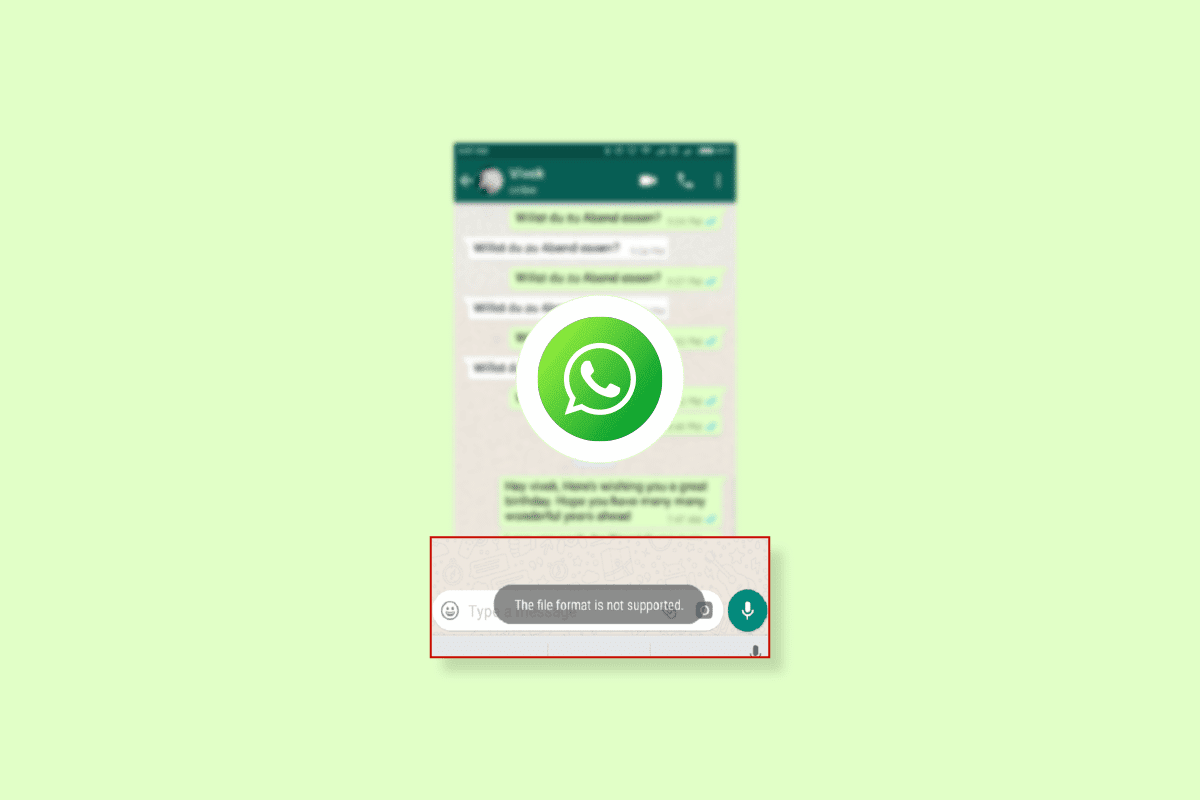
Løsning for «WhatsApp-filformat støttes ikke» på Android
Les videre for å lære i detalj hvordan du kan overvinne denne feilen.
Hvilke filformater er kompatible med WhatsApp?
WhatsApp er en populær meldingsapp som gir brukere muligheten til å dele medieinnhold med sine kontakter. Appen har støtte for en rekke vanlige mediefilformater, som muliggjør smidig og effektiv kommunikasjon både i individuelle samtaler og gruppediskusjoner. Nedenfor finner du en oversikt over de mest brukte filformatene som er kompatible med WhatsApp:
- Bilde: JPEG, PNG, JPG
- Dokument: XLS, PDF, XLSX, DOCX, DOC, PPTX og PPT
- Video: MP4 (Merk at WhatsApp ikke støtter MP4-filer uten lyd)
- Lyd: MP3, AMR, .opus
Dersom filen din er i et format som ikke finnes på denne listen, kan du oppleve problemer, for eksempel at WhatsApp melder at videoformatet ikke støttes.
Årsaker til at WhatsApp ikke støtter filformatet
Det finnes flere mulige årsaker til at du opplever «WhatsApp MP4 støttes ikke»-feilen på din enhet. Noen av de vanligste årsakene inkluderer:
- Et ikke-støttet filformat kan skape problemer både ved opplasting og nedlasting av filer.
- Feilaktig filplassering på din enhet kan også bidra til denne feilen.
- Urktige innstillinger for dato og klokkeslett kan noen ganger forårsake problemer med filformater på WhatsApp.
- En utdatert versjon av WhatsApp kan være skyld i at filformatet ikke støttes av applikasjonen.
- Forskjellige problemer, som feil installasjon av WhatsApp på enheten, kan også føre til denne feilen.
I den følgende veiledningen vil vi presentere ulike metoder for å korrigere «filformatet støttes ikke av WhatsApp»-feilen.
Merk: Ettersom smarttelefoner har forskjellige innstillinger, som varierer fra produsent til produsent, er det viktig å forsikre deg om at du har riktige innstillinger før du gjør endringer. De følgende metodene er basert på en Moto G(60) smarttelefon.
Metode 1: Unngå bruk av filformater som ikke støttes
Det kan skje at man mottar en fil via WhatsApp som man ikke får lastet ned til sin enhet. Dersom filen er i et format som WhatsApp ikke støtter, vil det ikke være mulig å laste den ned. Ved en slik feil, bør du kontrollere filformatet. Hvis det ikke er kompatibelt med WhatsApp, kan du prøve å konvertere det til et støttet format.
Metode 2: Reparer et defekt SD-kort
Problemet kan også være forårsaket av et skadet SD-kort. Hvis du bruker et SD-kort for ekstra lagring, må du kontrollere at det er i god stand. Prøv å formatere SD-kortet for å løse eventuelle problemer. Hvis dette ikke hjelper, kan det være nødvendig å erstatte kortet med et nytt.
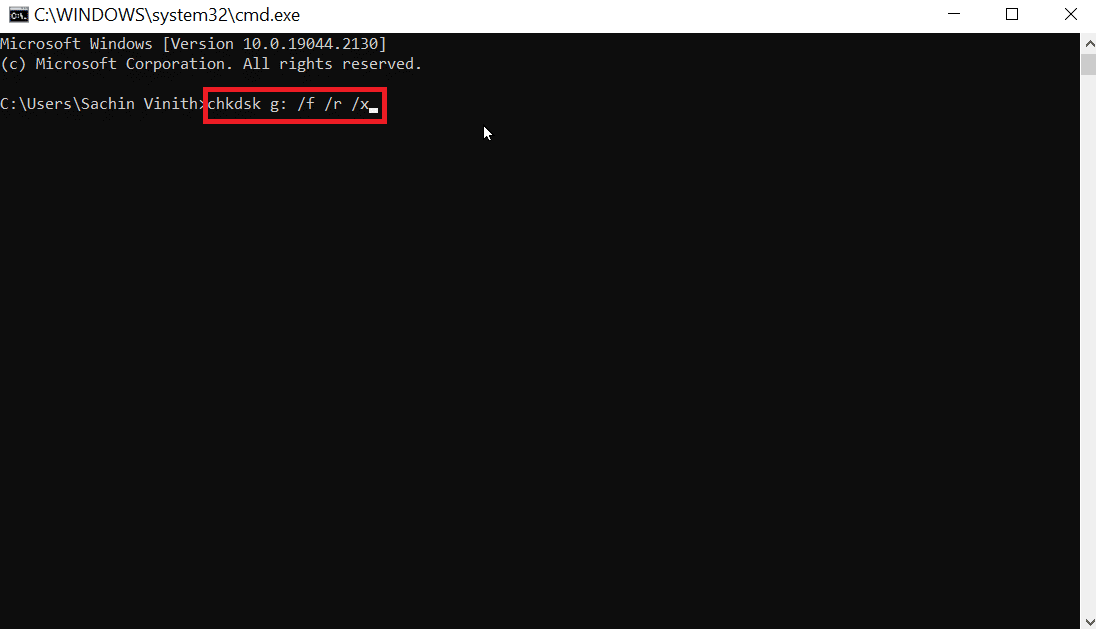
Metode 3: Endre filplassering
Av og til kan feilen «WhatsApp-filformat ikke støttet» skyldes en feilaktig filplassering. Hvis du støter på en slik feil, kan du forsøke å endre filens plassering på enheten for å se om det løser problemet med for eksempel videoformat som ikke støttes av WhatsApp. Du kan endre filplasseringen via filbehandleren. Følg disse enkle trinnene for å flytte filen:
1. Åpne «Filer» fra telefonens meny.
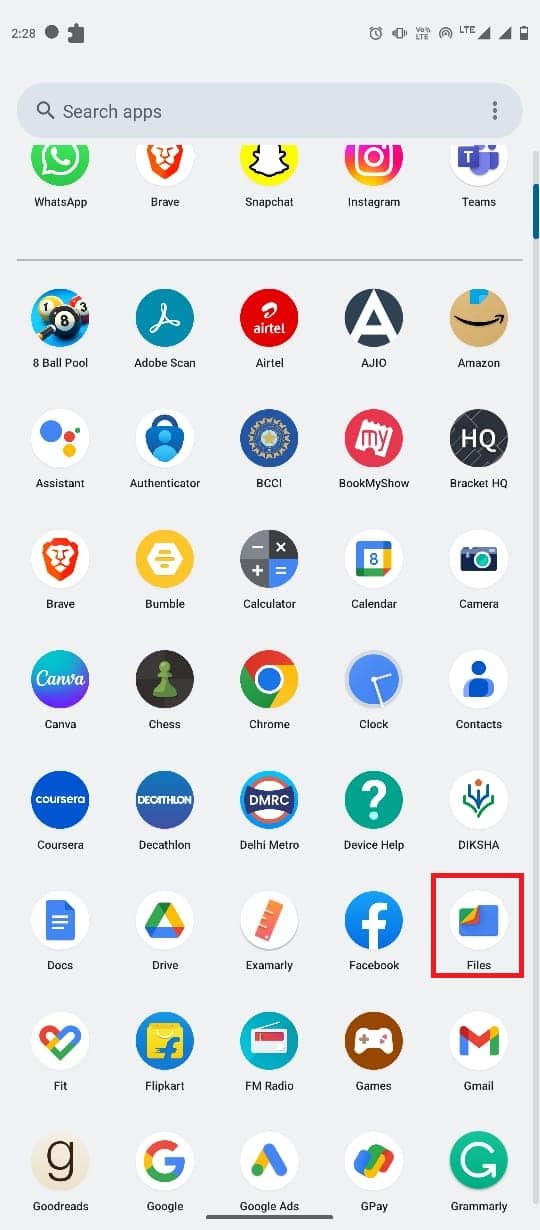
2. Finn frem til den aktuelle filen.
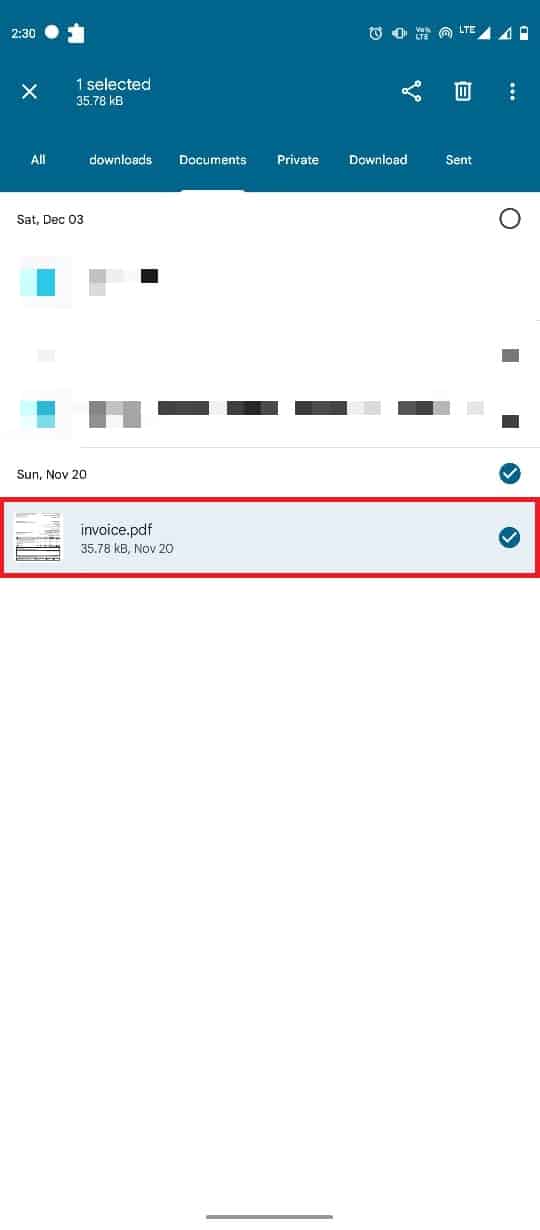
3. Trykk på ikonet med de tre prikkene, og velg «Flytt til».
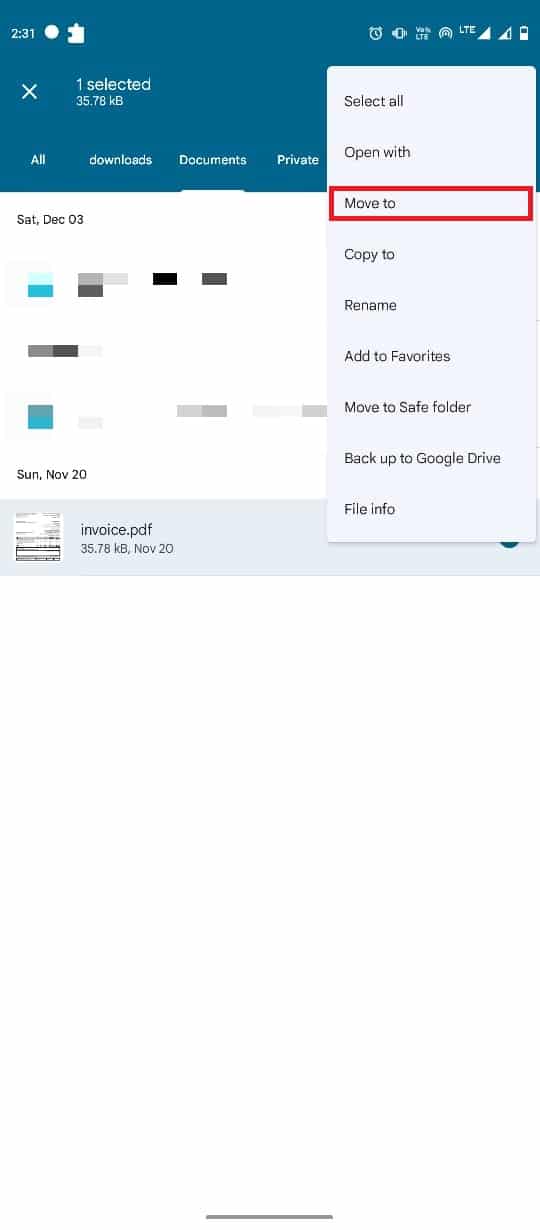
4. Naviger til mappen du ønsker å flytte filen til.
5. Velg «Flytt hit».
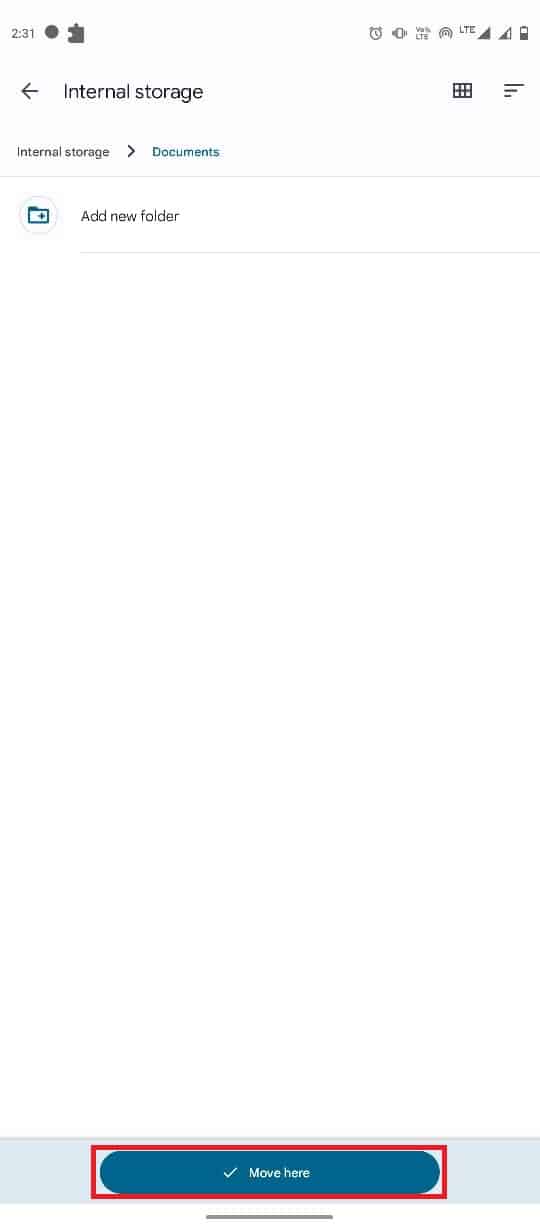
Dersom dette ikke løser problemet med filformatet, prøv neste metode.
Metode 4: Juster innstillingene for dato og klokkeslett
Feil innstillinger for dato og klokkeslett på din enhet kan forstyrre kommunikasjonen med WhatsApp-servere. Dette kan forårsake ulike tilkoblingsfeil og også resultere i at WhatsApp melder om ustøttet filformat. Forsøk å korrigere dato- og klokkeslettinnstillingene på telefonen din for å utbedre feilen:
1. Åpne «Innstillinger» fra telefonens meny.
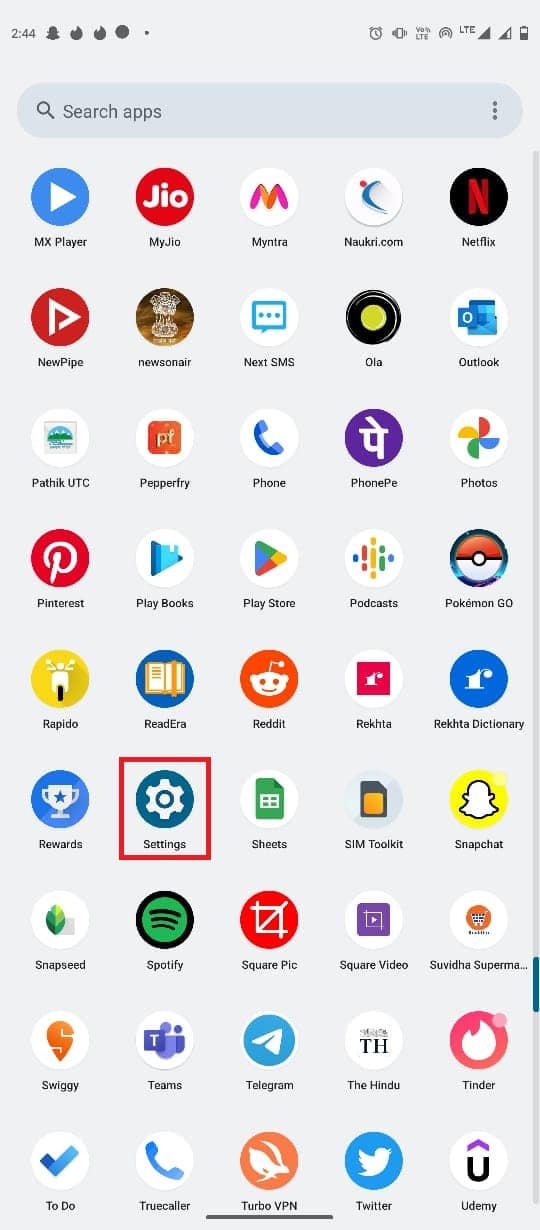
2. Finn og trykk på «System».
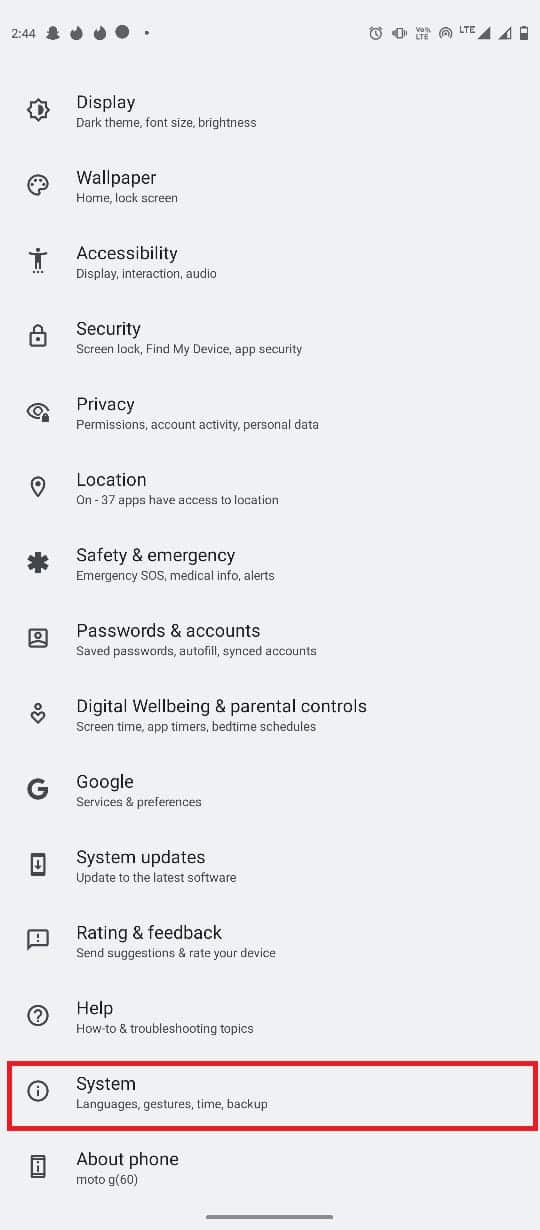
3. Velg «Dato og tid».
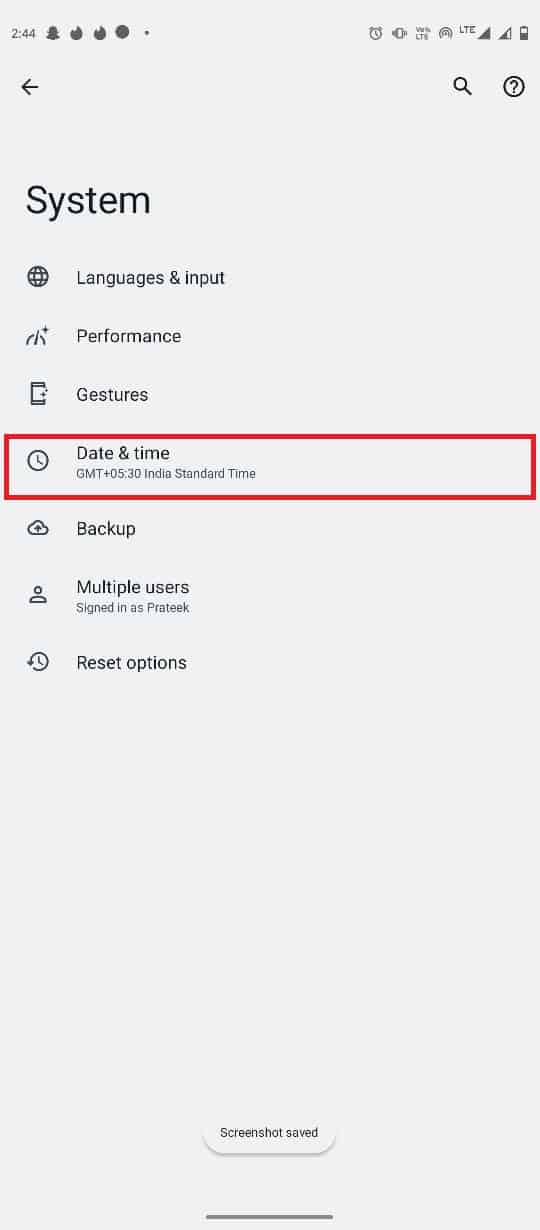
4. Trykk på «Dato» og velg korrekt dato i kalenderen.
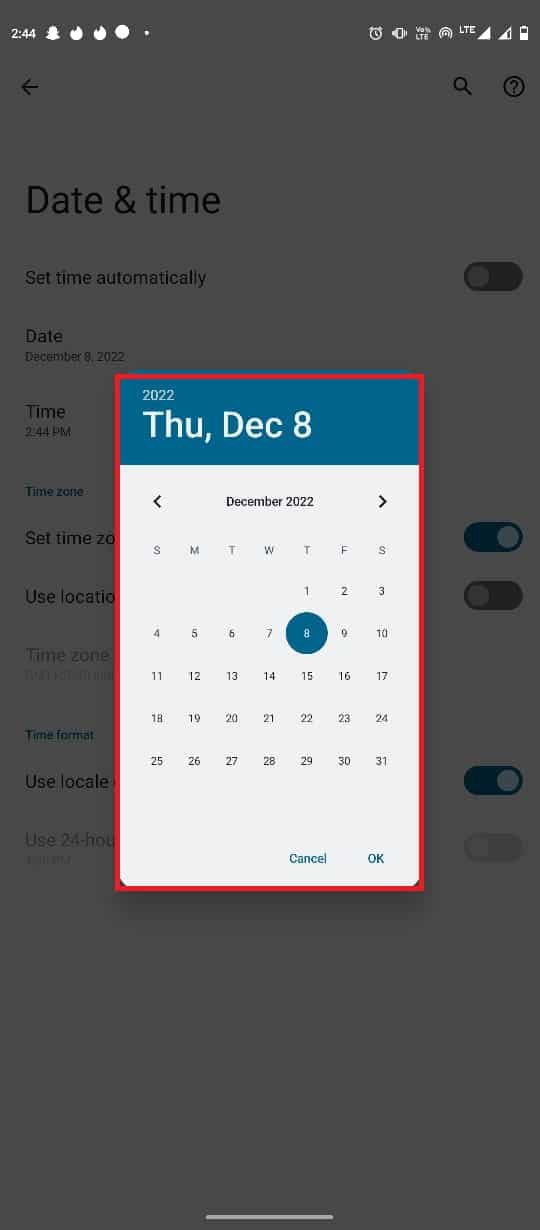
5. Trykk deretter på «Tid» og juster til riktig klokkeslett.
Merk: Du kan også velge å stille inn dato og tid automatisk for å løse problemet.
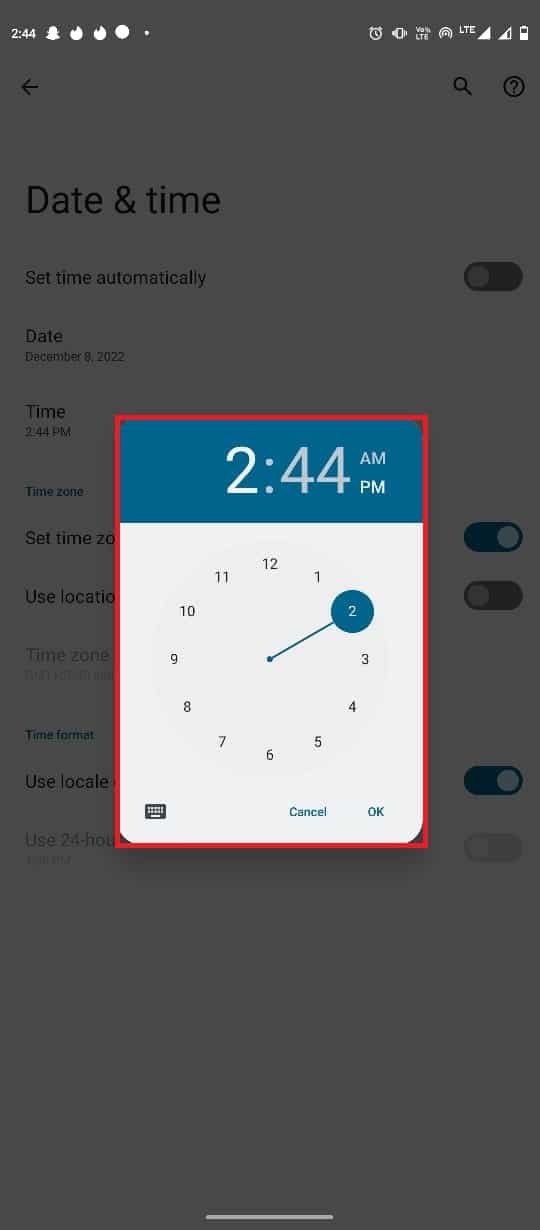
Metode 5: Benytt en tredjeparts filkonverterer
Hvis filen faktisk er i et format som ikke er støttet av WhatsApp, kan du konvertere den til et format som WhatsApp aksepterer for å overvinne problemet. Det finnes mange ulike filformater for bilder, videoer og dokumenter. Men WhatsApp støtter ikke alle. Tidligere i denne artikkelen har vi listet opp de filformatene som er støttet av WhatsApp. Hvis du har en fil i et format som ikke er kompatibelt, kan du benytte en tredjeparts konverterer for å endre filformatet slik at den kan sendes via WhatsApp. Det finnes en rekke online-verktøy som kan benyttes til dette.
Metode 6: Oppdater WhatsApp
Hvis de tidligere metodene ikke har fungert og problemet vedvarer, kan det være lurt å oppdatere appen. En utdatert versjon av WhatsApp kan forårsake ulike problemer, som for eksempel lagringsproblemer, chatteproblemer, problemer med video- eller taleanrop, samt filproblemer. En oppdatering kan også fjerne feil og mangler som kan føre til problemer. Følg disse enkle trinnene for å oppdatere WhatsApp på din enhet:
1. Åpne Google Play Store fra telefonens meny.
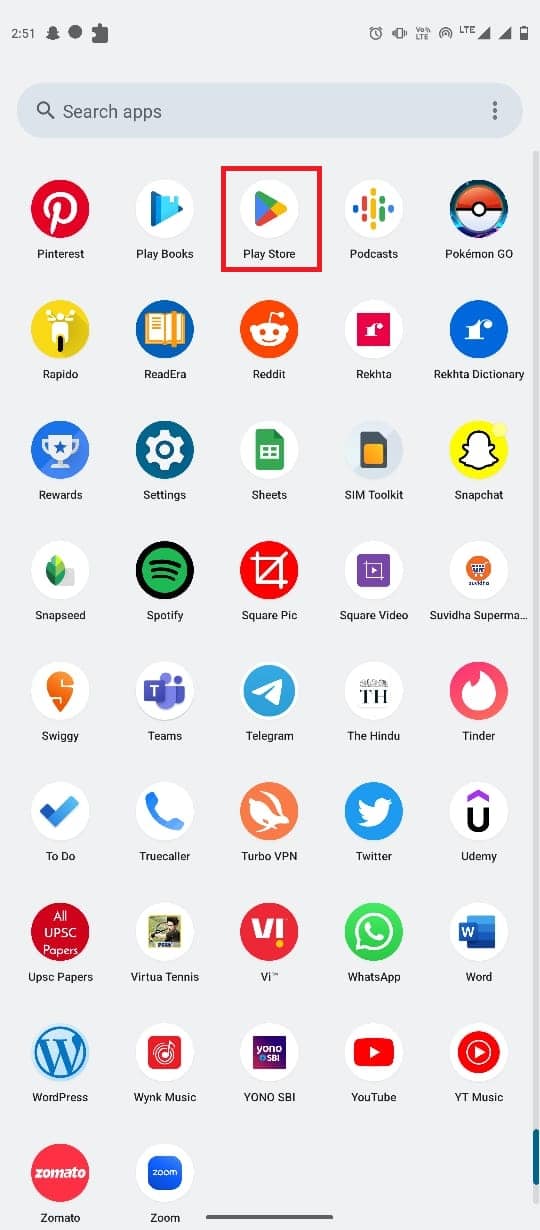
2. Skriv «WhatsApp» i søkefeltet og søk etter appen.
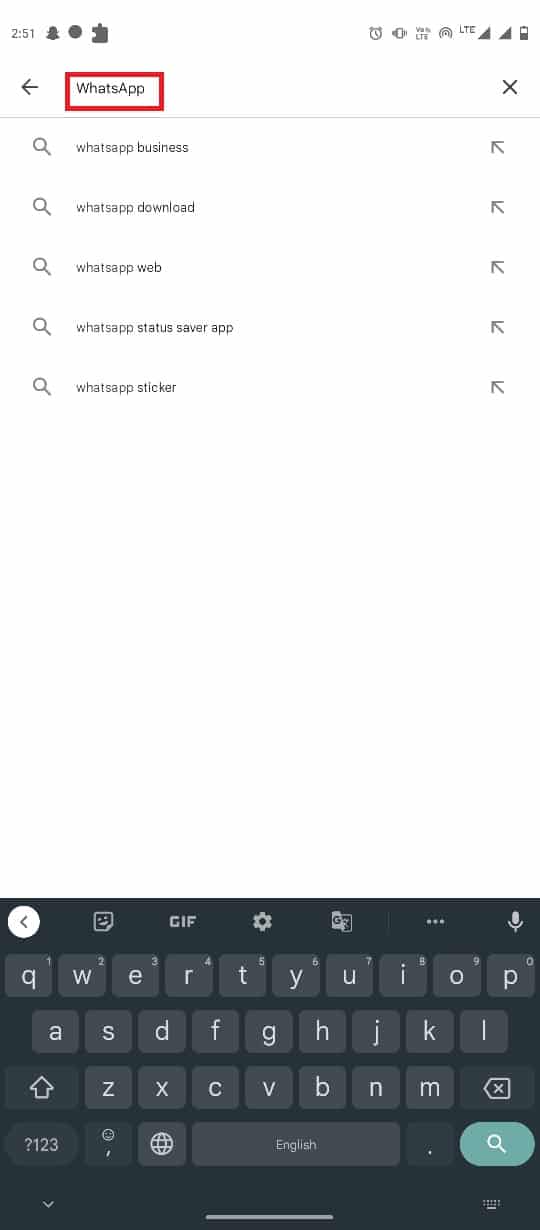
3. Velg WhatsApp i søkeresultatene.
4. Trykk på «Oppdater».
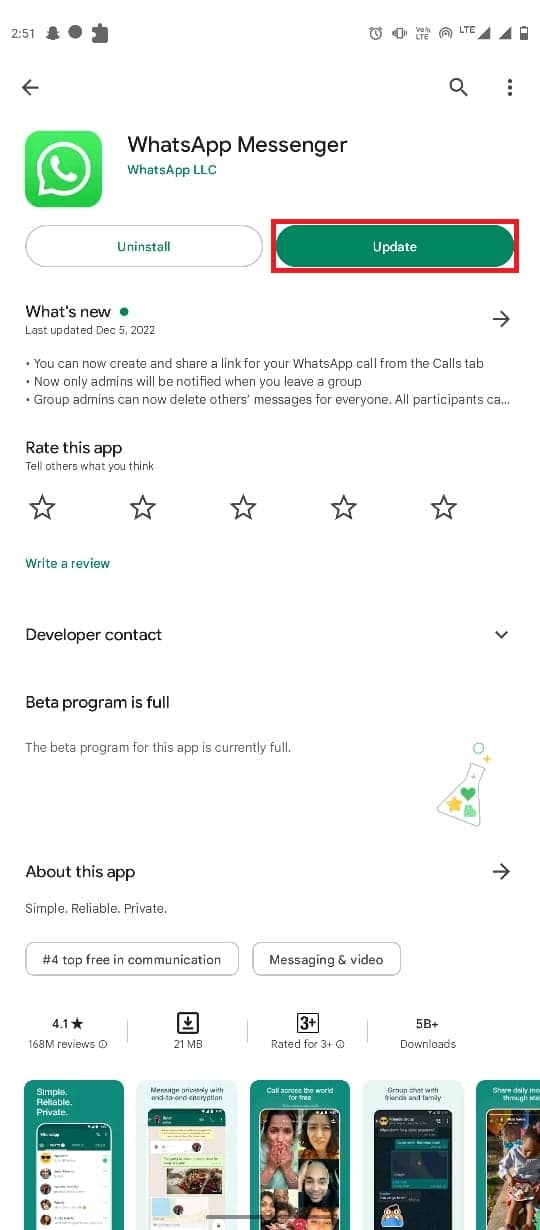
5. Vent til oppdateringen er installert, og åpne deretter WhatsApp.
Metode 7: Installer WhatsApp på nytt
Hvis WhatsApp ikke fungerer som det skal, og feil og andre app-problemer vedvarer, kan det være lurt å installere appen på nytt. Dette vil kunne fikse underliggende problemer med applikasjonen. Følg disse trinnene for å installere WhatsApp på nytt på din enhet:
1. Finn WhatsApp i telefonens meny og hold fingeren på appikonet.
2. Dra WhatsApp-ikonet til «Avinstaller»-alternativet.
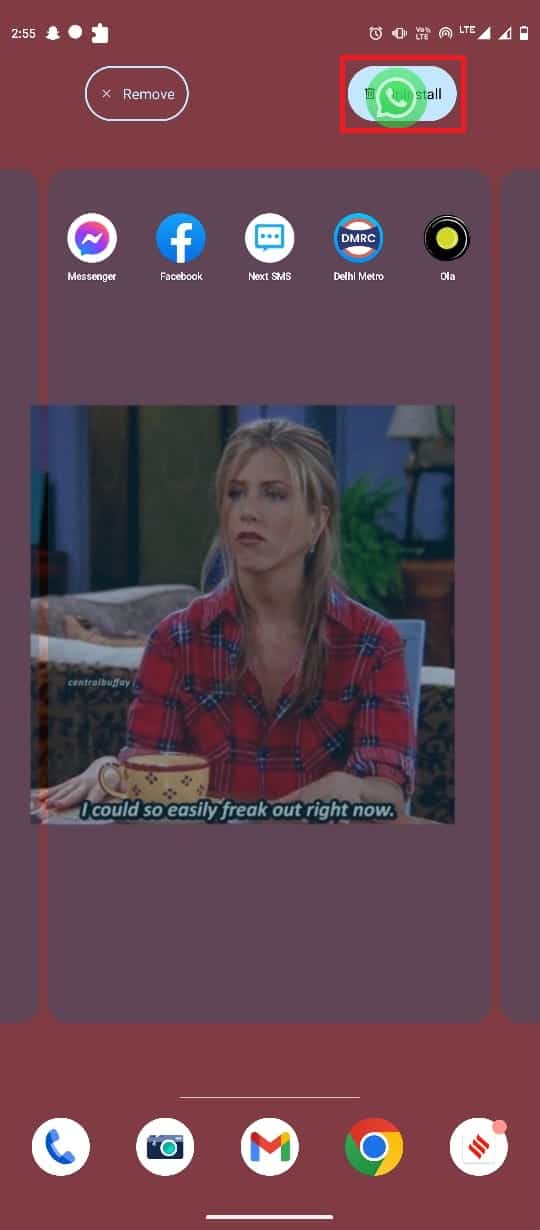
3. Bekreft avinstalleringen.
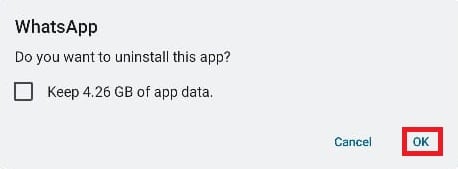
4. Åpne Google Play Store og søk etter «WhatsApp» i søkefeltet.
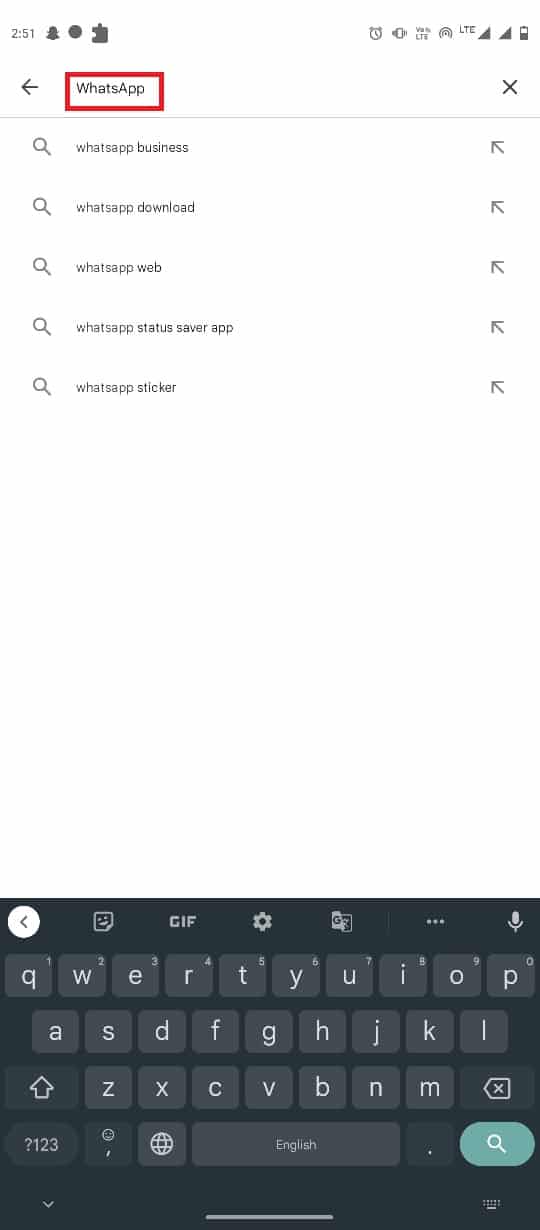
5. Velg WhatsApp i søkeresultatene og trykk «Installer».
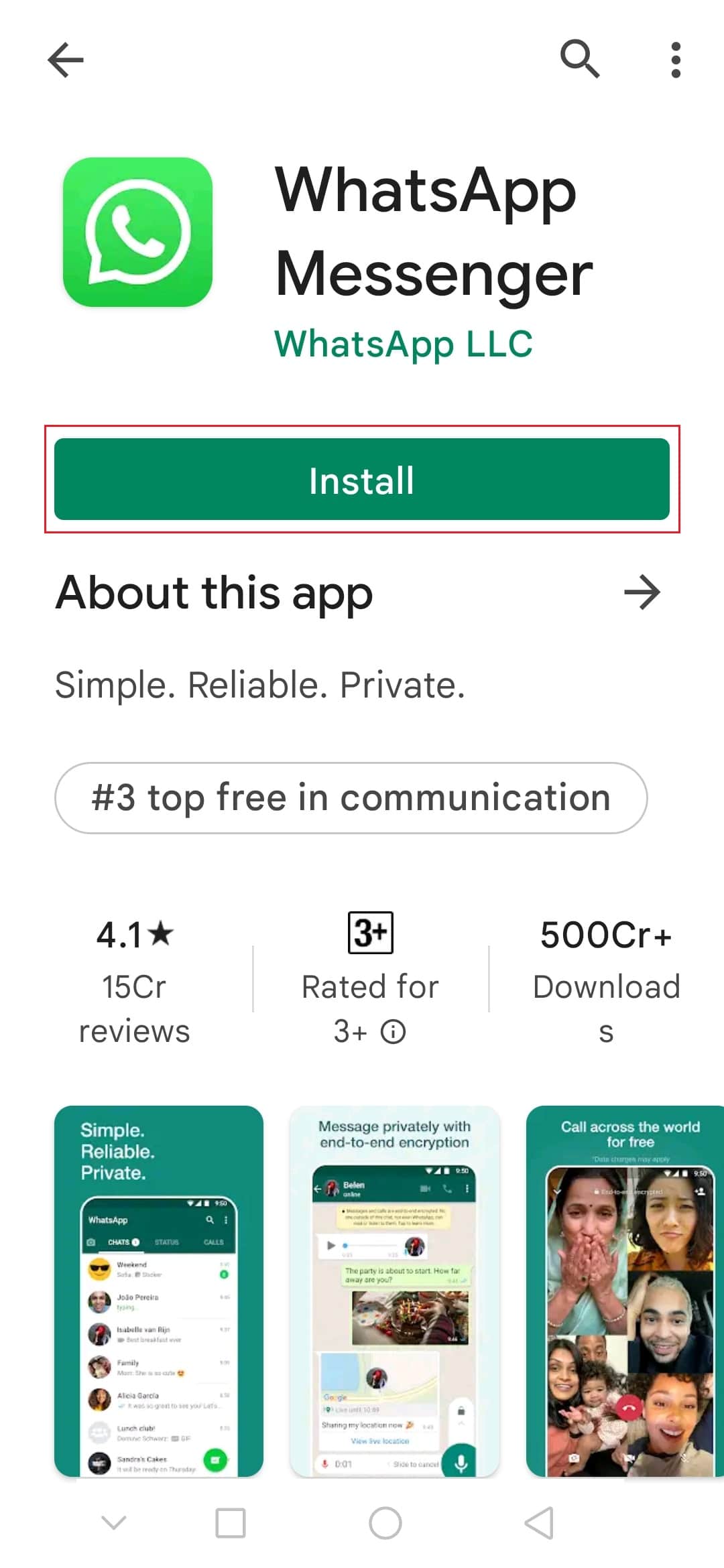
6. Vent til installasjonen er fullført, og åpne deretter WhatsApp.
Ofte stilte spørsmål (FAQ)
Spørsmål 1. Hvorfor kan jeg ikke sende en fil på WhatsApp?
Svar. Hvis filformatet ikke er kompatibelt med WhatsApp, kan det hende at appen ikke klarer å laste inn filen.
Spørsmål 2. Hva betyr «ikke-støttet filformat»?
Svar. Et ikke-støttet filformat er et format som ikke er kompatibelt med et program, en programvare eller en app. Det betyr at programmet ikke vil kunne laste inn filen på din enhet.
Spørsmål 3. Hvordan løser jeg problemet med et filformat som ikke støttes på WhatsApp?
Svar. Det finnes flere effektive metoder for å løse dette problemet. Du kan prøve å løse app-relaterte problemer, eller konvertere filen til et støttet format.
Spørsmål 4. Hvilke lydformater støttes av WhatsApp?
Svar. WhatsApp støtter MP3, AMR og .opus lydfilformater.
Spørsmål 5. Hvilke bildefilformater støttes av WhatsApp?
Svar. JPEG, PNG og JPG er støttet.
***
Vi håper at denne guiden har vært nyttig for deg og at du har løst problemet med filformat som ikke støttes av WhatsApp på din enhet. Del gjerne dine spørsmål og tilbakemeldinger i kommentarfeltet nedenfor.